win7如何清理c盘空间?win7清理c盘空间的教程
win7如何清理c盘空间?
系统c盘,那可真是老电脑的“重灾区”啊。时间一久,c盘的空间动不动就飘红预警。很多人误以为,自己明明没有安装几个软件,c盘怎么就满了?但你可能忽略了一些占用,比如系统更新的临时文件、随手存在桌面的软件,这些全都占用着c盘空间。久而久之,它不红才怪。c盘空间飘红,跟着下文一起,告诉你具体该怎么一步步给c盘瘦身。
一、系统工具操作流程
1.把Windows系统工具下载到桌面,双击后进入“C盘瘦身”栏目,并点击“全面扫描”。
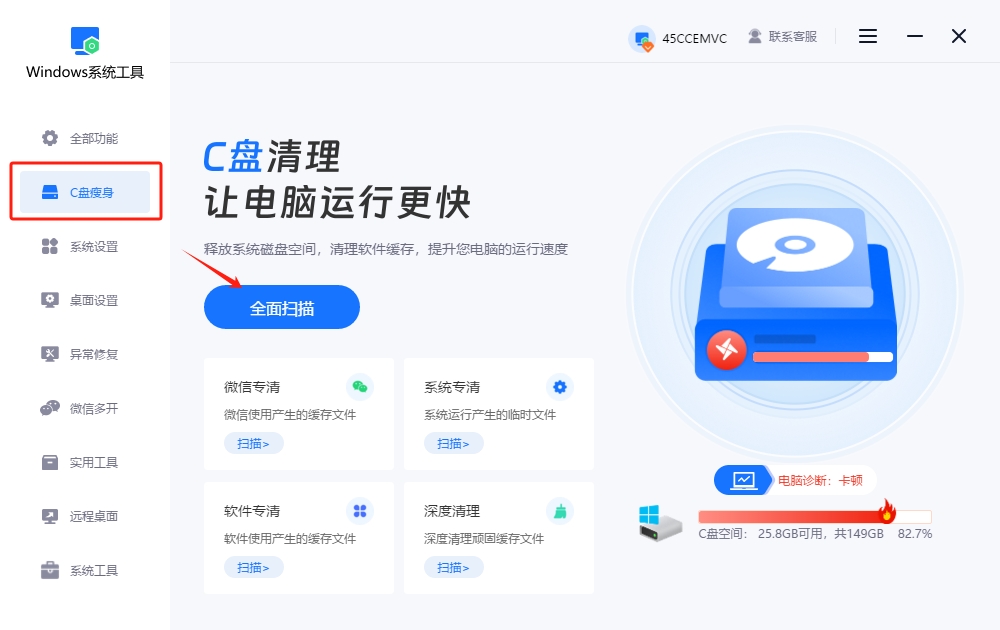
2.Windows系统工具正在执行C盘扫描,这个过程所需的时间将取决于C盘的数据量和大小。请尽量耐心,不要中途停止操作,等待扫描顺利完成。
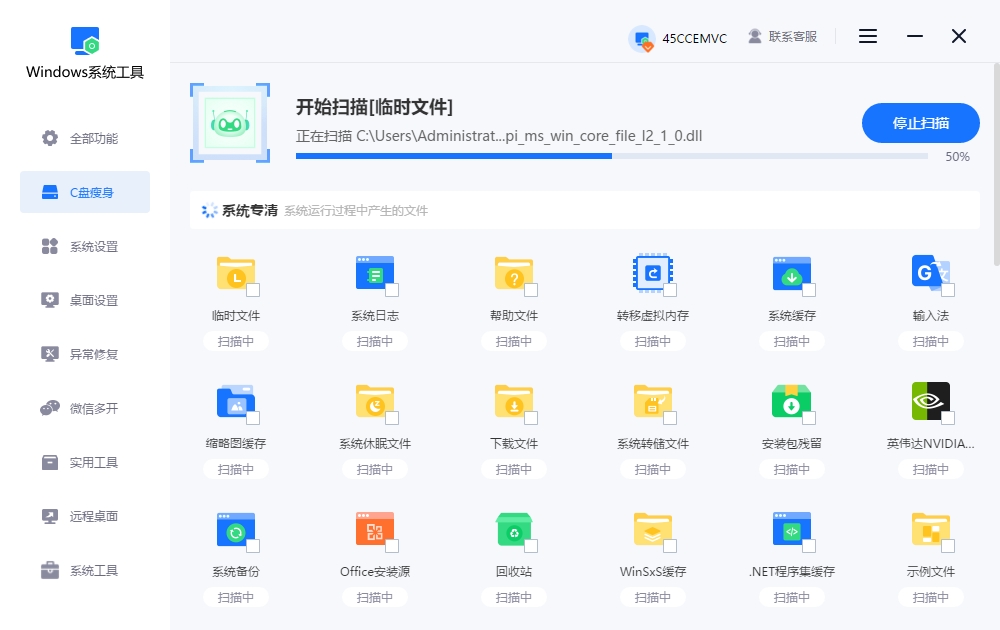
3.当C盘扫描结束后,挑选出您想清理的C盘文件,勾选它们,接着点击“一键清理”,清理过程就会自动开始!
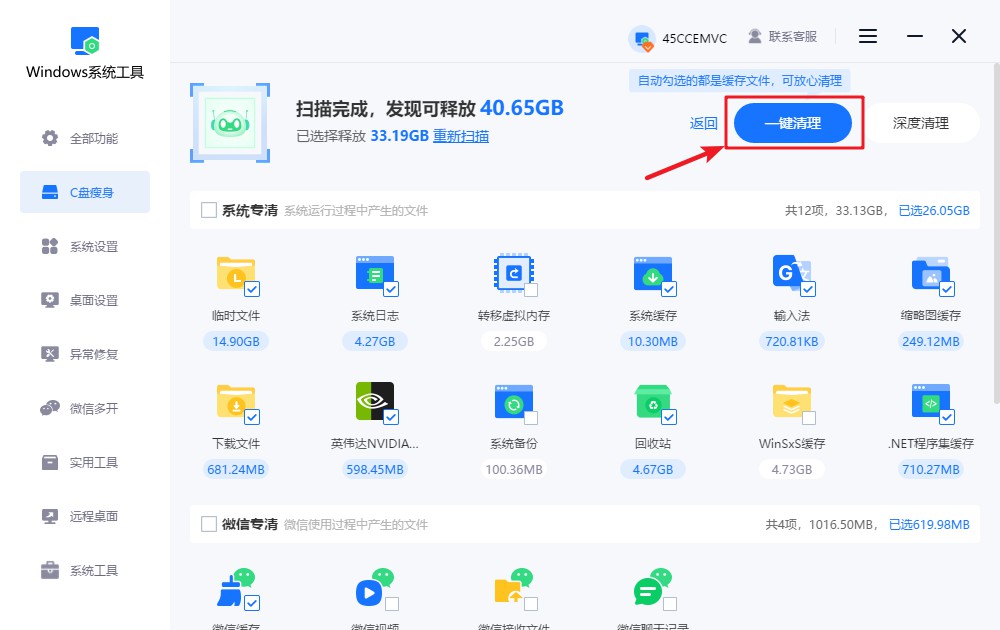
4.此操作可能导致部分应用退出,为确保万无一失,请确保所有重要文件都已妥善保存。如果一切准备好,请点击“确定”继续进行。

5.正在清理C盘文件,请耐心等待,为了保证过程顺利进行,切勿强行终止。
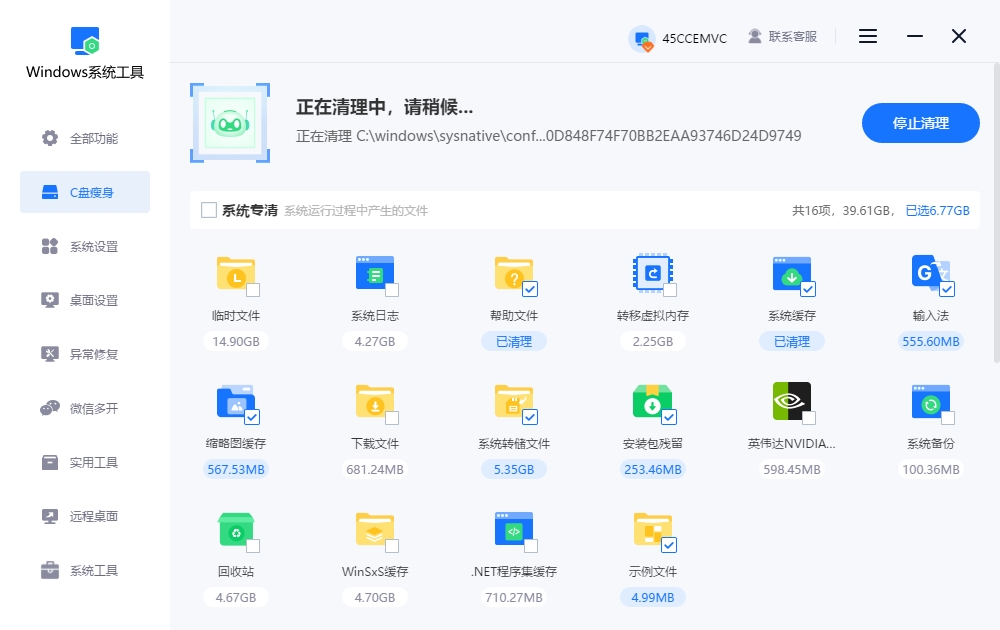
6.磁盘空间释放成功,C盘已优化,点击“返回”返回主界面。
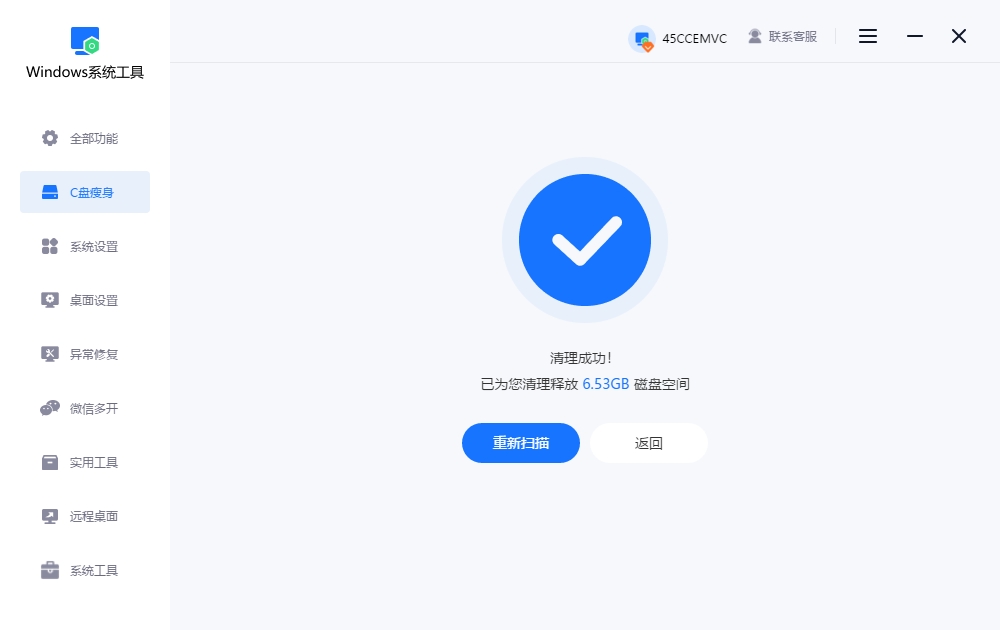
二、win7系统c盘清理的其他方法
方法一:删除旧的系统还原点
1.进入系统属性页面,再点击“系统保护”。 点击下面的“配置”,再点“删除”。
2.这样就能把老旧的还原点清掉,系统默认设置下,会堆积很多个老旧还原点,很占用空间。只保留最近的那个就行了,能腾出不少空间。
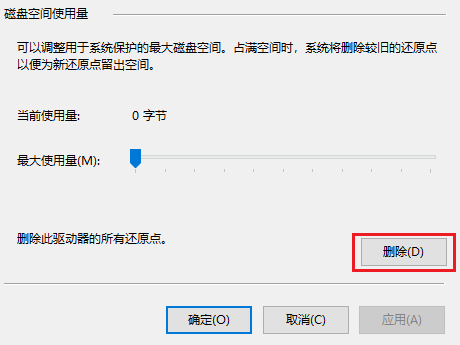
方法二:清理WinSxS 文件夹
1.先点一下开始菜单,直接在搜索框里输“cleanmgr”,找到后点进去,它会弹出一个叫“磁盘清理”的小窗口。
2.选一下C盘,等完后,找到“Windows更新清理”,打上勾,然后开始清理,就能把那个WinSxS里的旧更新文件清掉了,占的空间可不少。
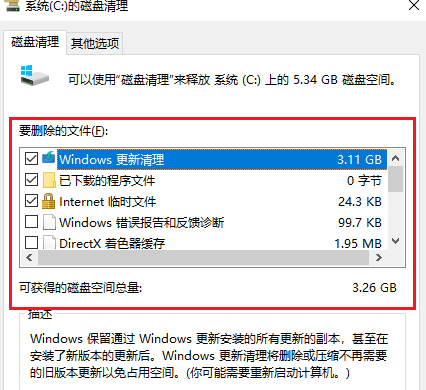
三、win7系统清理c盘的注意事项
软件别都装在C盘:
以后新装软件,尽量别默认装到C盘。可以在安装的时候把路径改到D盘或E盘,这样C盘压力就小多了,速度也不会那么慢了。
上述是详细的win7清理c盘空间的教程!首先一个思路就是“清”。用系统自带的磁盘清理工具,轻松省出几个G不是问题。再一个办法就是转移软件,把桌面的文件转移到D盘,完全没必要把所有东西都放C盘里。总之,只要你懂得如何用,c盘保持清爽一点都不难。
本文为https://www.it7t.com原创内容,未经授权禁止任何形式的转载、摘编或镜像复制。
分享:
分享至微信朋友圈

扫码关注
公众号
分享至微信朋友圈

相关文章
查看更多手动清理c盘?手动清理c盘的方法
近期不少用户反馈设备运行缓存、启动时间较长,正是C盘数据过载的表现。手动清理C盘可释放被占用的存储空间,恢复系统流畅性。本文将详细介绍安全高效的手动清理方法,包括系统自带工具、关键文件夹清理及软件残留清除等操作,帮助用户深度优化磁盘空间[详情]
c盘越来越小清理?c盘越来越小清理的方法
C盘空间不足成为许多用户的头疼问题,系统默认将临时文件、更新缓存、浏览器数据等存储在C盘,长期积累会导致磁盘爆满。虽然升级内存或扩容硬盘能暂时缓解压力,但更直接有效的方式是主动清理C盘冗余文件。下文将详细介绍如何清理C盘不用的文件[详情]
浏览器缓存清理c盘?浏览器缓存清理c盘的方法
过多的浏览器缓存不仅会占用大量的磁盘空间,导致C盘可用空间减少,进而引发电脑卡顿,影响我们的操作效率。而且,这些缓存中还保留着大量我们的隐私数据,例如浏览器的历史搜索记录、访问过的网站信息等。如果你不希望这些数据被人看到,那么就要定期清理了[详情]
如何清理电脑C盘的磁盘
在日常使用电脑的过程中,C盘作为系统盘,其空间占用情况对电脑的运行速度和性能有着非常重要的影响。当各种文件、软件以及系统缓存等不断积累,C盘空间逐渐变小时,电脑便开始出现卡顿、运行缓慢等问题,导致越来越不好用。[详情]
清理c盘垃圾的工具-c盘清理工具分享
清理c盘垃圾的工具?我知道c盘满了真的挺难受的,因为电脑会卡,而且上网也会更慢。你做什么电脑都是会写入缓存的,如果c盘满了,就意味着缓存写不进去,接着就会电脑卡慢了。现在市面上有很多清理工具,[详情]
相关问答
查看更多c盘清理哪些文件可以删除
比如临时文件,对系统没啥用。同时按下 Win+R,输入 %temp%,回车后会打开一个文件夹,里面全是临时文件,直接全选删掉就行。删了也不会影响电脑正常运行,可以放心。[详情]
c盘清理后空间反而小了
这毛病常见得很。我之前用CCleaner清C盘,清理完空间反而小,结果发现是Windows自动创建了还原点占地方。你去‘系统属性’里看看还原设置,把多余的还原点删掉就行。另外,别乱删系统文件啊,容易出问题,用自带的磁盘清理工具更稳当。[详情]
windows优化大师好用吗
千万别装!点了全面优化,重启后打印机驱动没了!客服让我重装系统...清理功能360清理大师和本站的windows系统工具【it7t.com】不比它强?而且这货喜欢改浏览器首页,卸了三次才弄干净!优化?它先优化下自己弹窗吧![详情]
